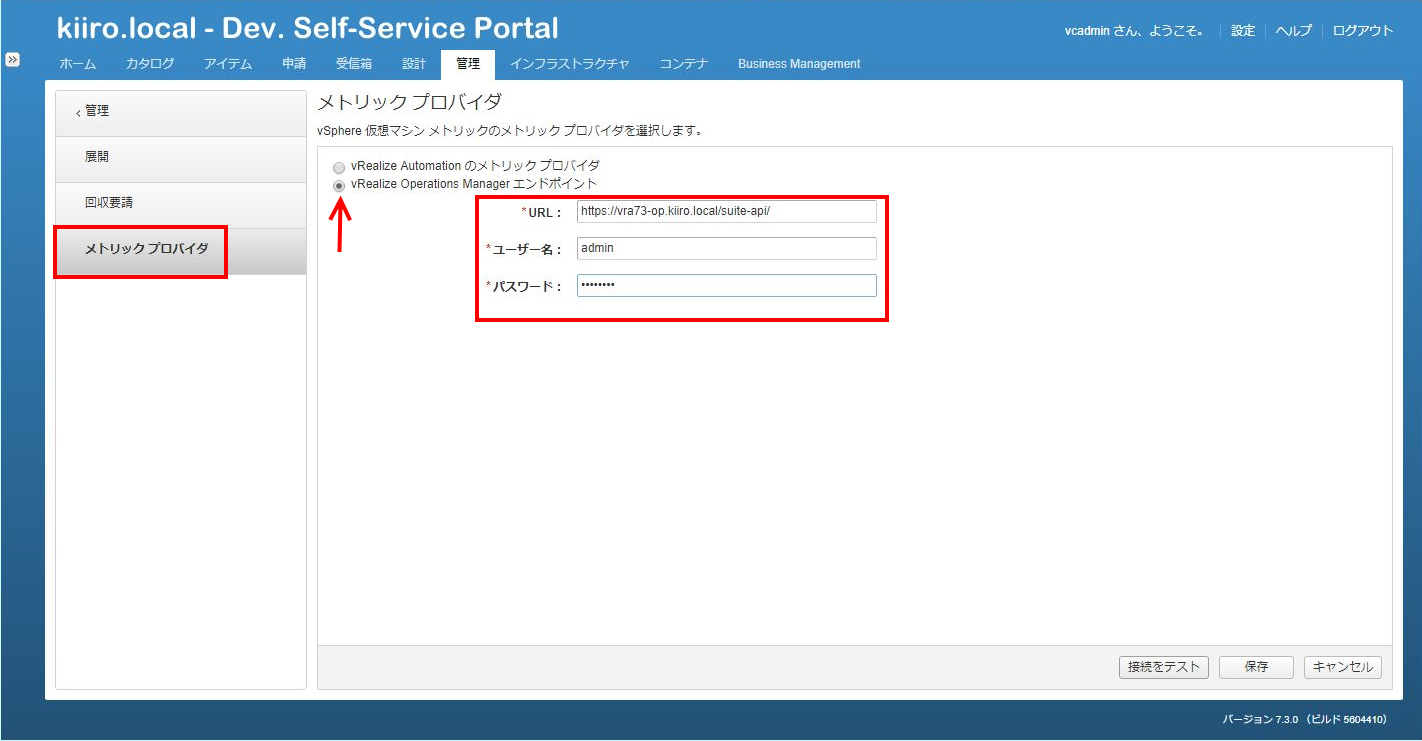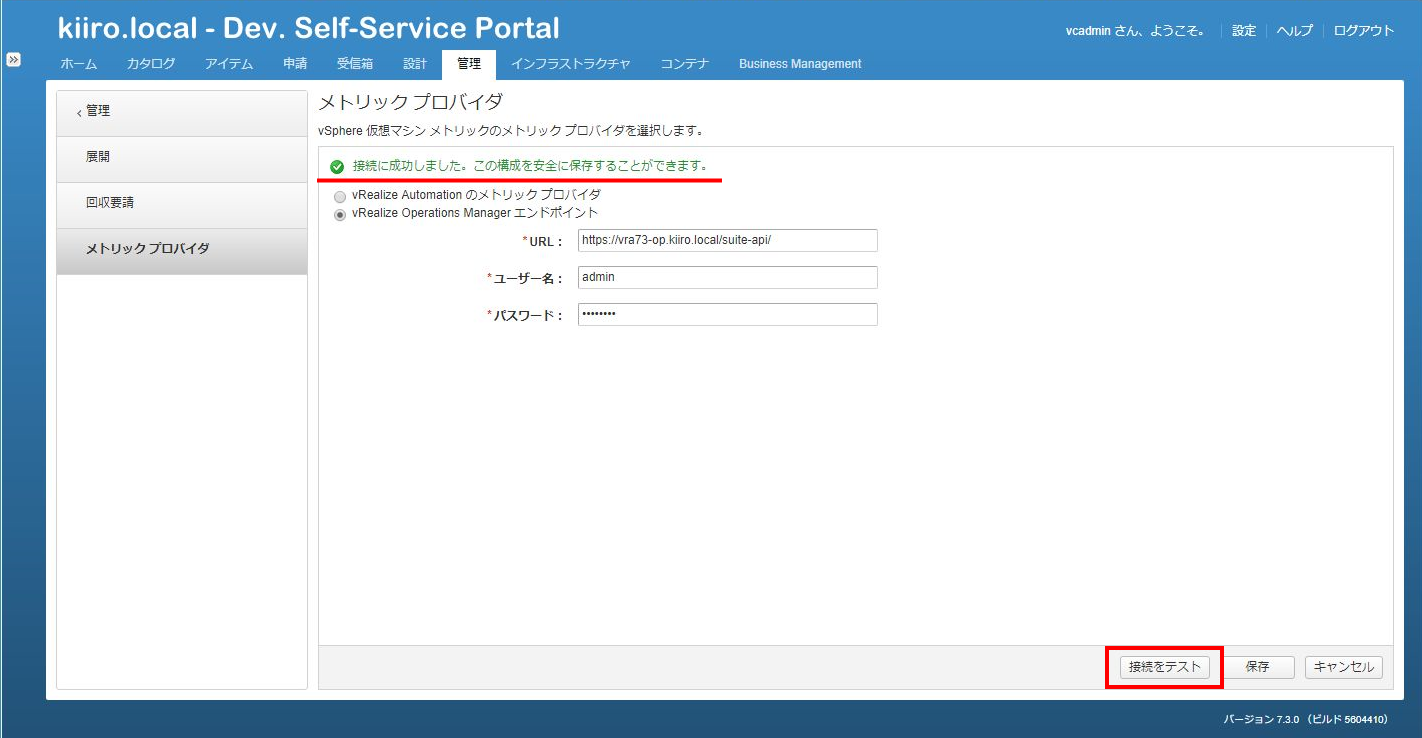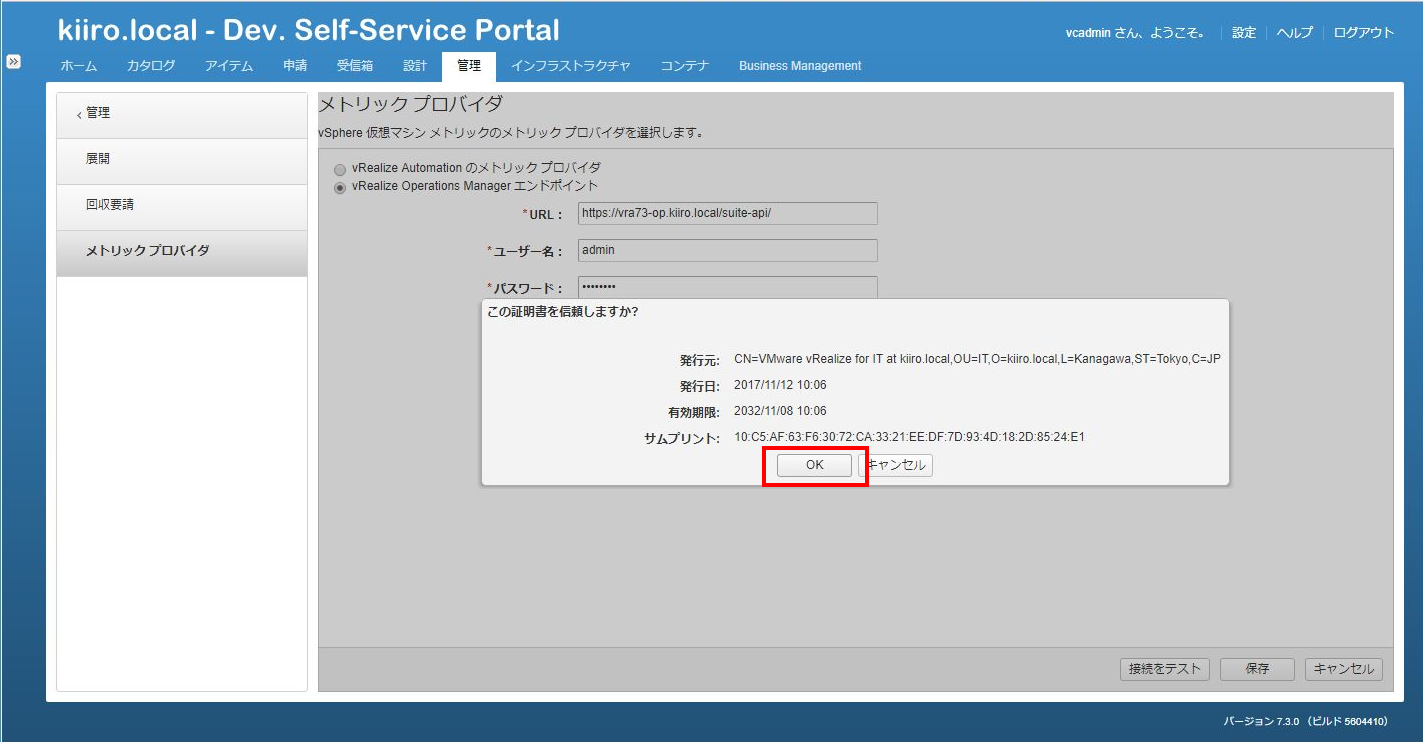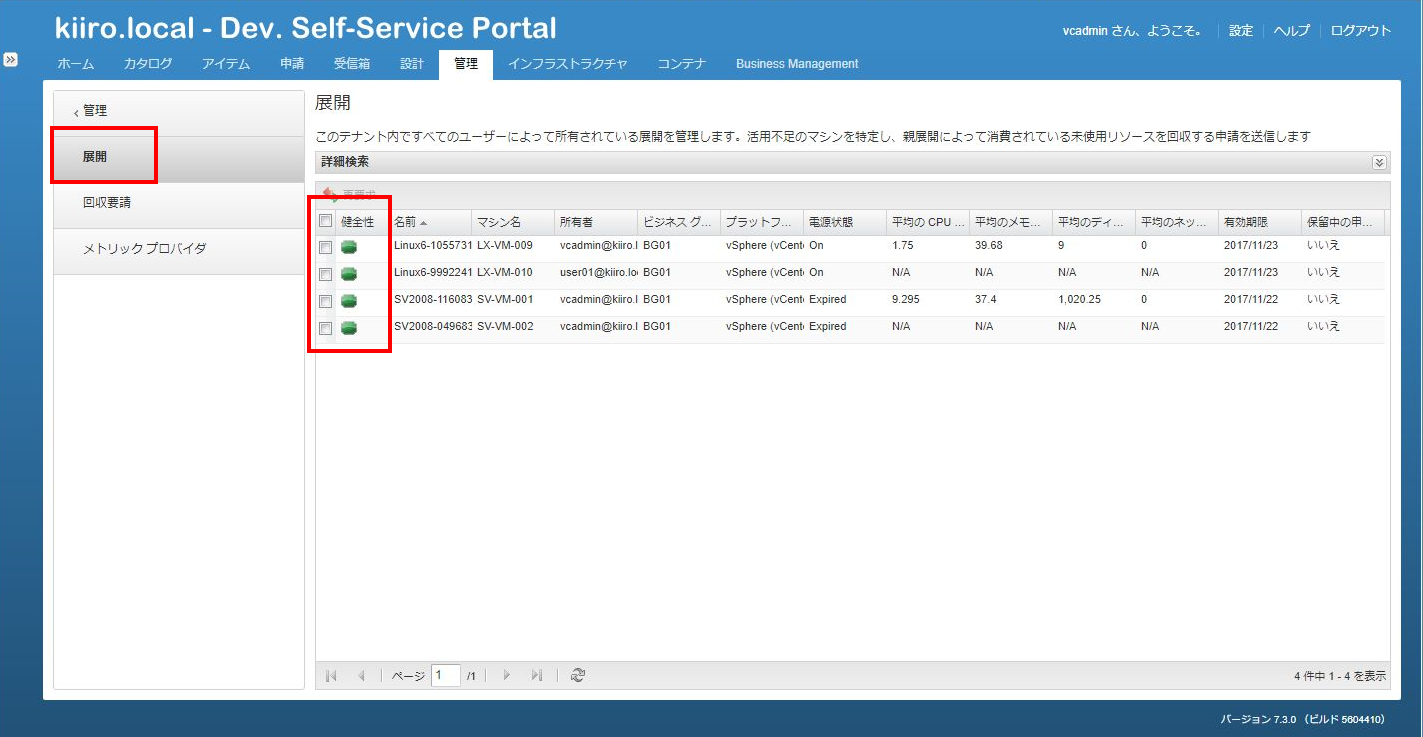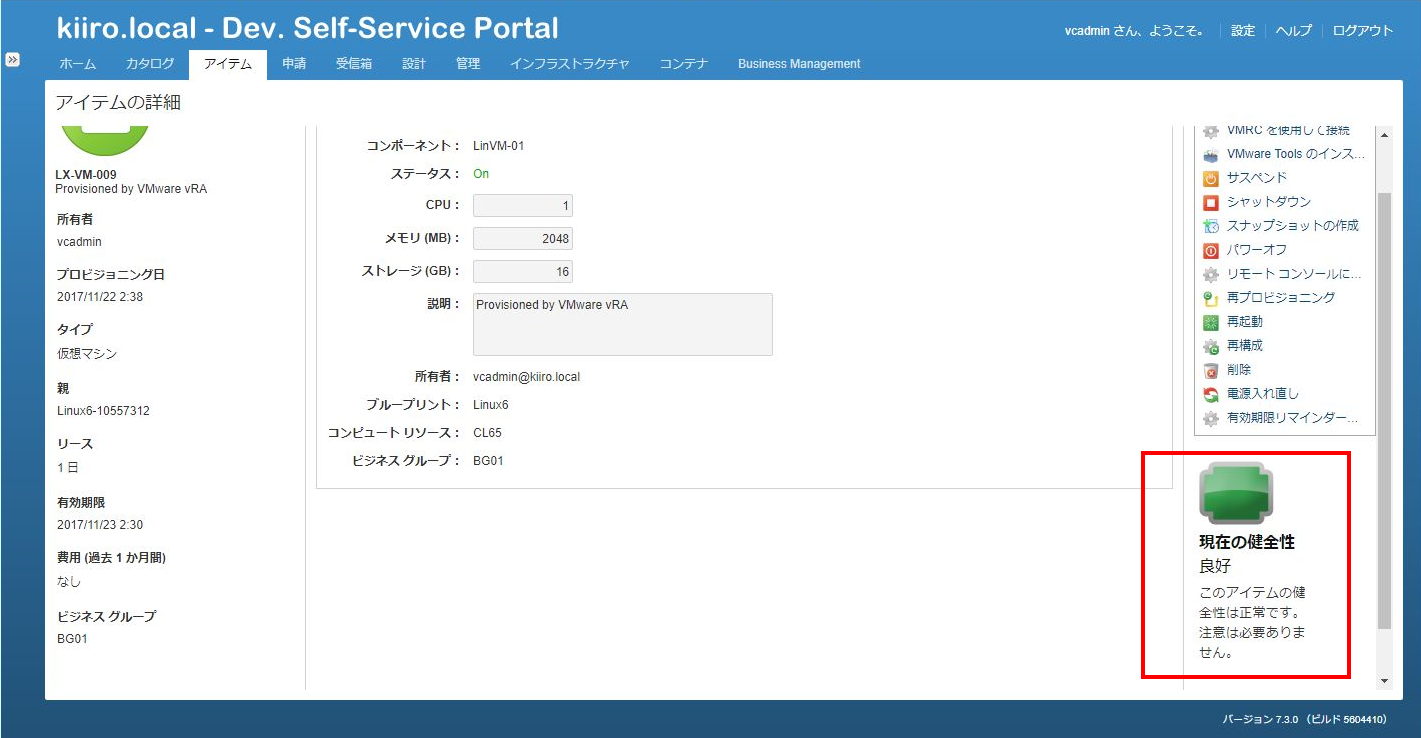(0) vRAの概要
(1) vRAのコンポーネント
(2) vRAのインストール
(3) テナント作成
(4) Active Directoryの追加
(5) エンドポイントの作成
(6) ファブリックグループの作成
(7) マシンプリフィックス/ネットワークプロファイルの作成
(8) ビジネスグループの作成
(9) 予約/予約ポリシーの作成
(10)ブループリント作成
(11)サービスカタログの作成
(12)ブループリントのリクエスト
(13)承認ポリシーの作成
(14)カスタムプロパティの作成
(15)vROエンドポイントの作成
(16)イベントブローカーの設定
(17)NSXとの統合
(18)仮想マシンのインポート
(19)仮想マシンの解除
(20)vROpsの統合 – vRA側
今回はvROpsの統合について紹介したいと思います。
ご存知の通り、vROpsは正常監視およびインフラ許容範囲の予測、パフォーマンスの分析が可能なツールです。このvROpsをvRAと統合するとvRAでデプロイした仮想マシンのヘルスバッジをアイテム上に表示することができます。利用者は自分のアイテムページで仮想マシンのヘルス状態が一目で分かるようになります。またvROps側ではvRAのテナントやビジネスグループ、ブループリントなどのオブジェクトをダッシュボードから確認できテナントやビジネスグループのヘルス状態はもちろん、どのブループリントが人気があるのかも把握できます。vROps 6.5まではvRA環境をモニタリングするためには管理パックを別途インストールする必要がありましたが、6.6からはvSAN同様、vRA管理パックも統合されていてより簡単にモニタリングができるようになりました。
今回はまず、vRA側でvROpsのヘルスバッジを表示する手順を紹介し、別の機会にvROpsからvRA環境をモニタリングする手順を紹介します。
(20)vROpsの統合 – vRA側
① vRAポータルよりテナント管理者でログインし、[管理] → [リソースの再利用]順にクリックします。
② [メトリックプロバイダ]から”vRealize Operations Manager エンドポイント”を選択、次のvROps情報を入力します。
- URL : https://vROps/suite-api
- ユーザ名 : vROps管理者アカウント
- パスワード : vROps管理者パスワード
③ [接続テスト]を実行し、正常に接続できることを確認後[保存]をクリックします。
④ vROpsの証明書を信頼すれば設定は終わりです。
⑤ 設定が終わるとアイテム側にvROpsのヘルスバッジが表示されます。上図のように[管理] → [リソースの再利用] → [展開]一覧にもヘルス情報が表示されます。
⑥ 今度は利用者で接続してみます。自分のアイテムを選択すると画面右下に仮想マシンのヘルス状態が分かるヘルスバッジが表示されることが確認できます
これでvRA側でのvROpsの統合が終わりです。簡単です。 🙂 次回はvROps側でvRAのオブジェクトをモニタリングするための手順を紹介したいと思います。
![[VMware] vRealize Automationの導入 (20)](http://cfile26.uf.tistory.com/image/99C390335A1638131FD903)